아이폰 비밀번호 4자리 입력 변경 설정 방법

요즘 아이폰 최신 모델은 페이스 ID를 쓰면서 비밀번호 입력을 덜하게 됩니다. 하지만 보통 6자리를 입력해야 해서 굉장히 수고로운데요.
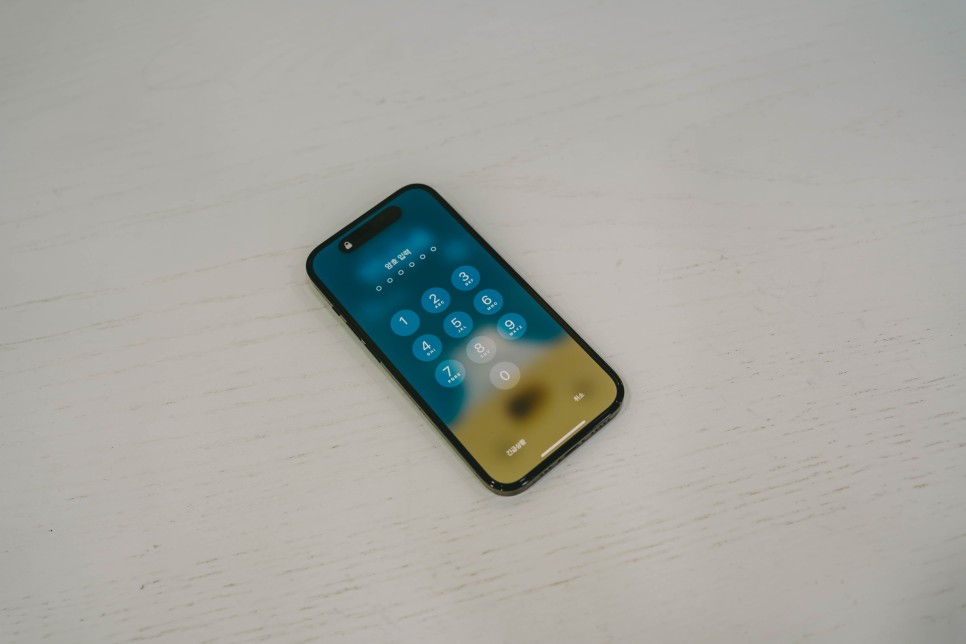

단 2자리 차이인데 체감되는 귀찮음이 꽤 큰 편입니다. 개인적으로 네 자리 유형으로 암호를 설정하는 게 편한데요. 그래서 이번 시간에는 아이폰 비밀번호 4자리 입력 변경하는 방법을 알아보도록 하겠습니다.
■ 아이폰 비밀번호 4자리 입력 변경

우선 사진처럼 네 자리로 변경하는 방법을 알아볼게요.


그다음 '설정' 앱을 실행해 줍니다.
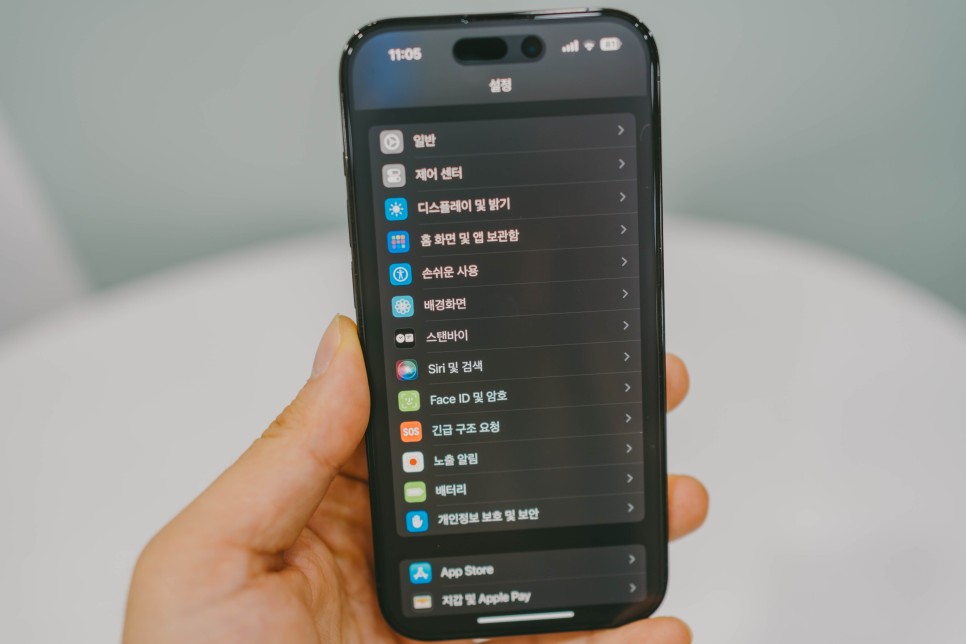
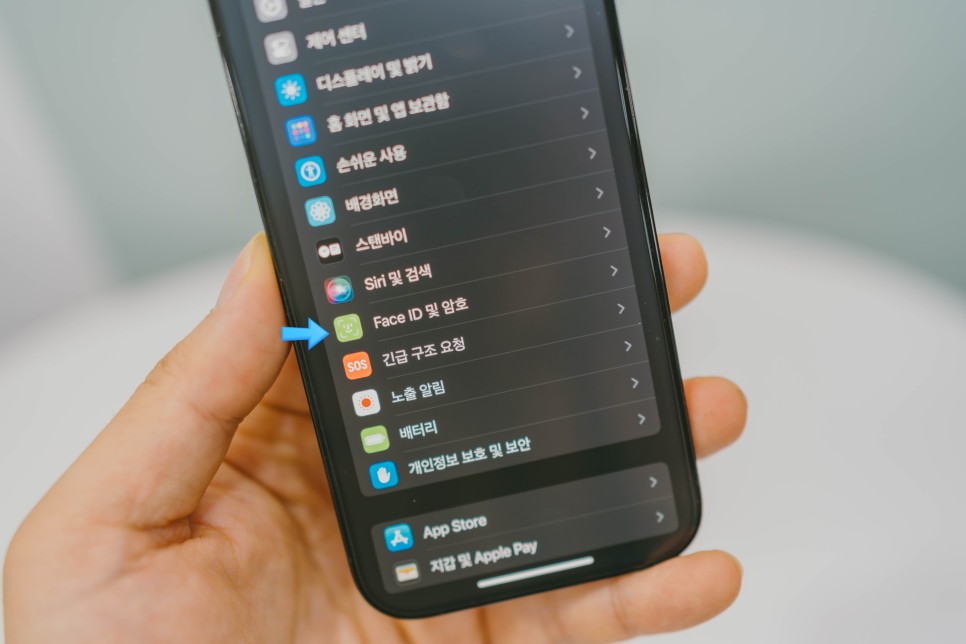
이제 스크롤을 내리면 중간에 'Face ID 및 암호' 항목이 있는데요. 해당 항목을 찾아서 선택해 주도록 합니다.
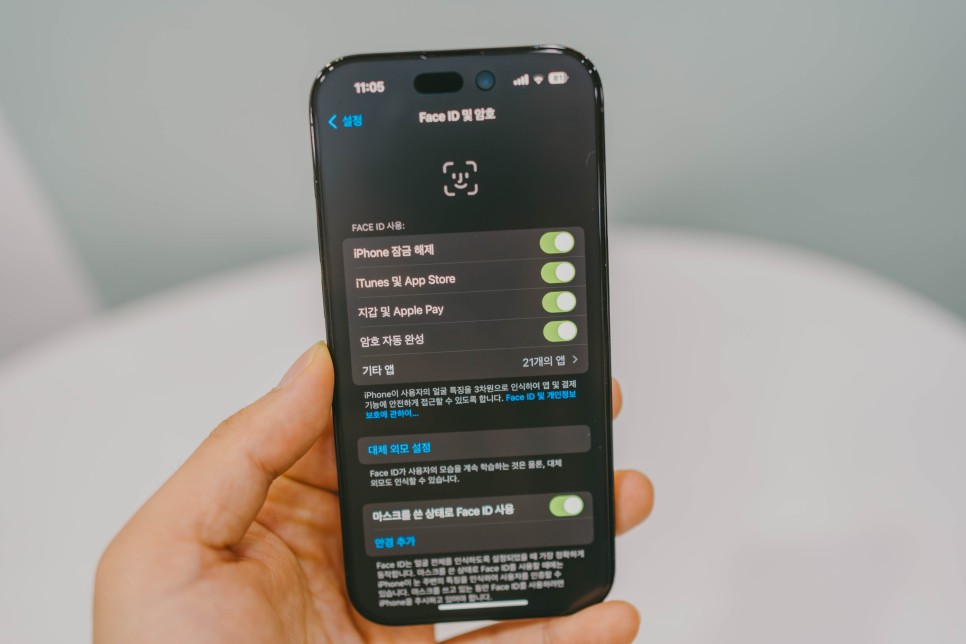

그러면 페이스 아이디 및 패스워드 관련된 설정을 해줄 수 있는데요. 중간에 '암호 변경'을 찾아 눌러 주도록 합니다.


이제 원래 패스워드를 입력하여 변경해 주도록 합니다. 하단 사진처럼 '암호 옵션'이 새롭게 나타나는 걸 확인할 수 있어요.
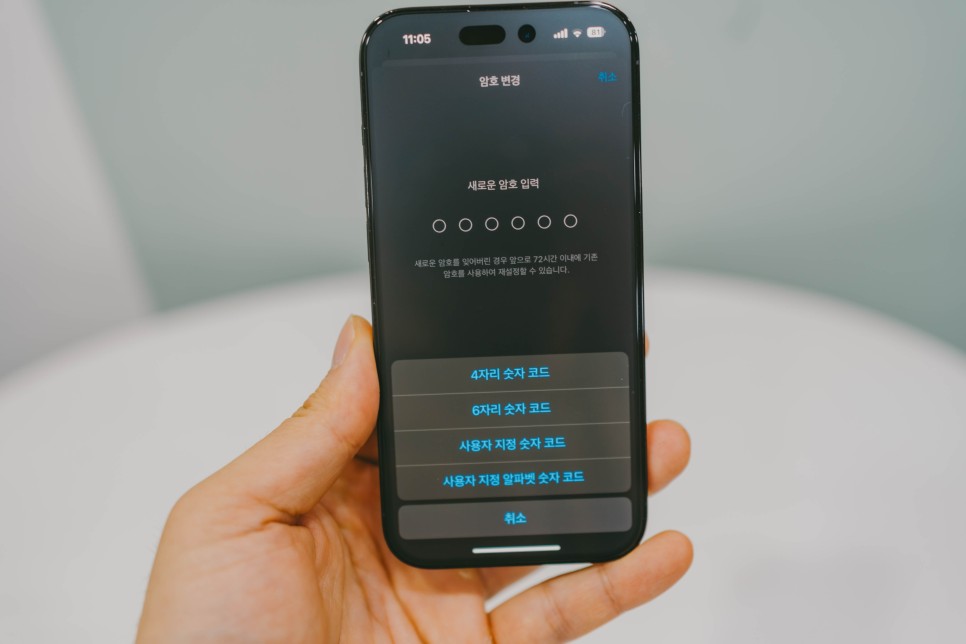
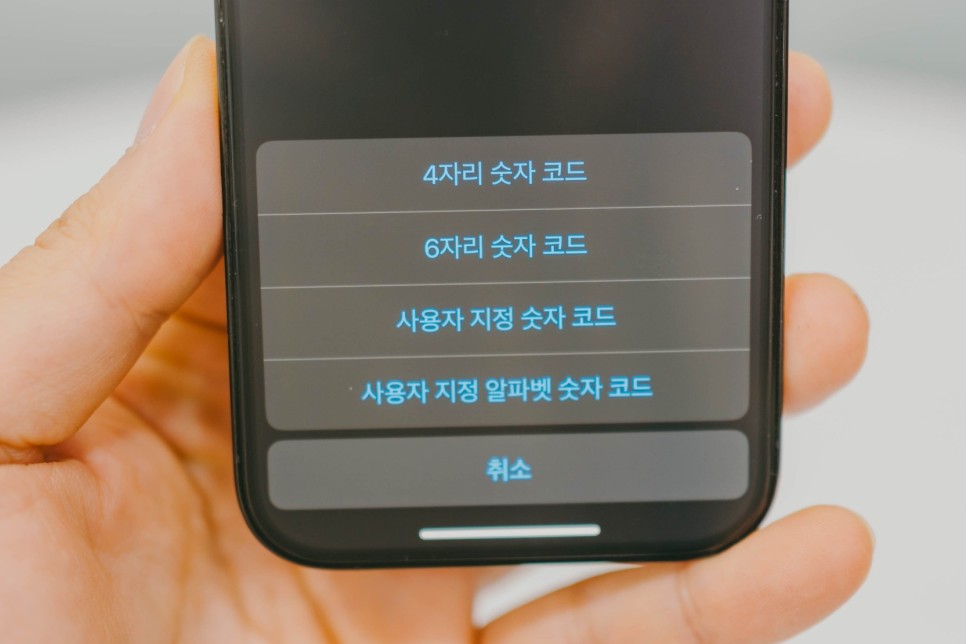
해당 버튼을 누르면 4가지 항목이 나타납니다. 비단 숫자뿐만 아니라 알파벳을 추가하여 보안을 강화해 줄 수 있는데요. 추후 해외 등 보안에 취약한 환경에서 설정해 주면 유용하겠죠.


아무쪼록 아이폰 4자리 숫자 코드를 선택하여 비밀번호 변경해 주도록 합니다.


설정이 완료되었다면 이제 화면을 꺼서 테스트해보도록 할게요. 사진처럼 네 자리로 나오면 성공적으로 변경되었습니다.
<함께 읽으면 유용한 iPhone 포스팅>

이제 카톡 없이는 주변 분들과 연락하기 힘들 정도로 꼭 있어야 하는 앱 입니다. 그런데 그런 필수 앱에 갑...
blog.korea-iphone.com
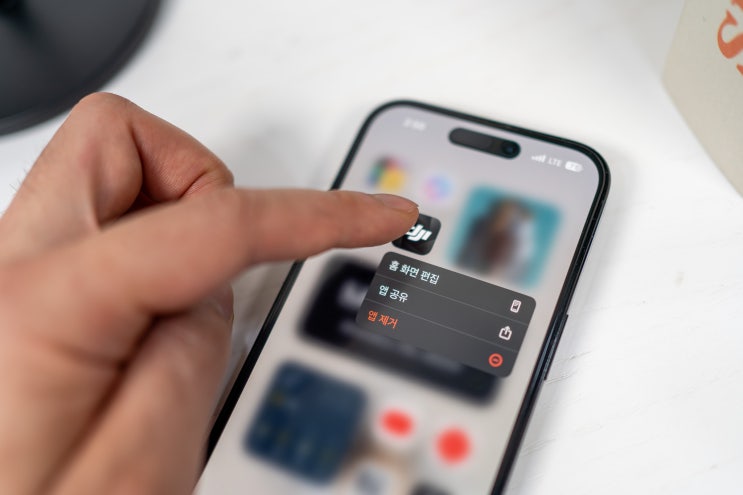
아이폰을 쓰다 보면 나도 모르게 설치한 앱이 많아져 홈 화면이 지저분해지는 경우가 있습니다. 여기저기 ...
blog.korea-iphone.com

아이폰을 워낙 험악하게 사용하는 바람에 범퍼 케이스를 꼭 끼고 다니는데요. 하지만 스페이스 블랙 컬러를...
blog.korea-iphone.com
